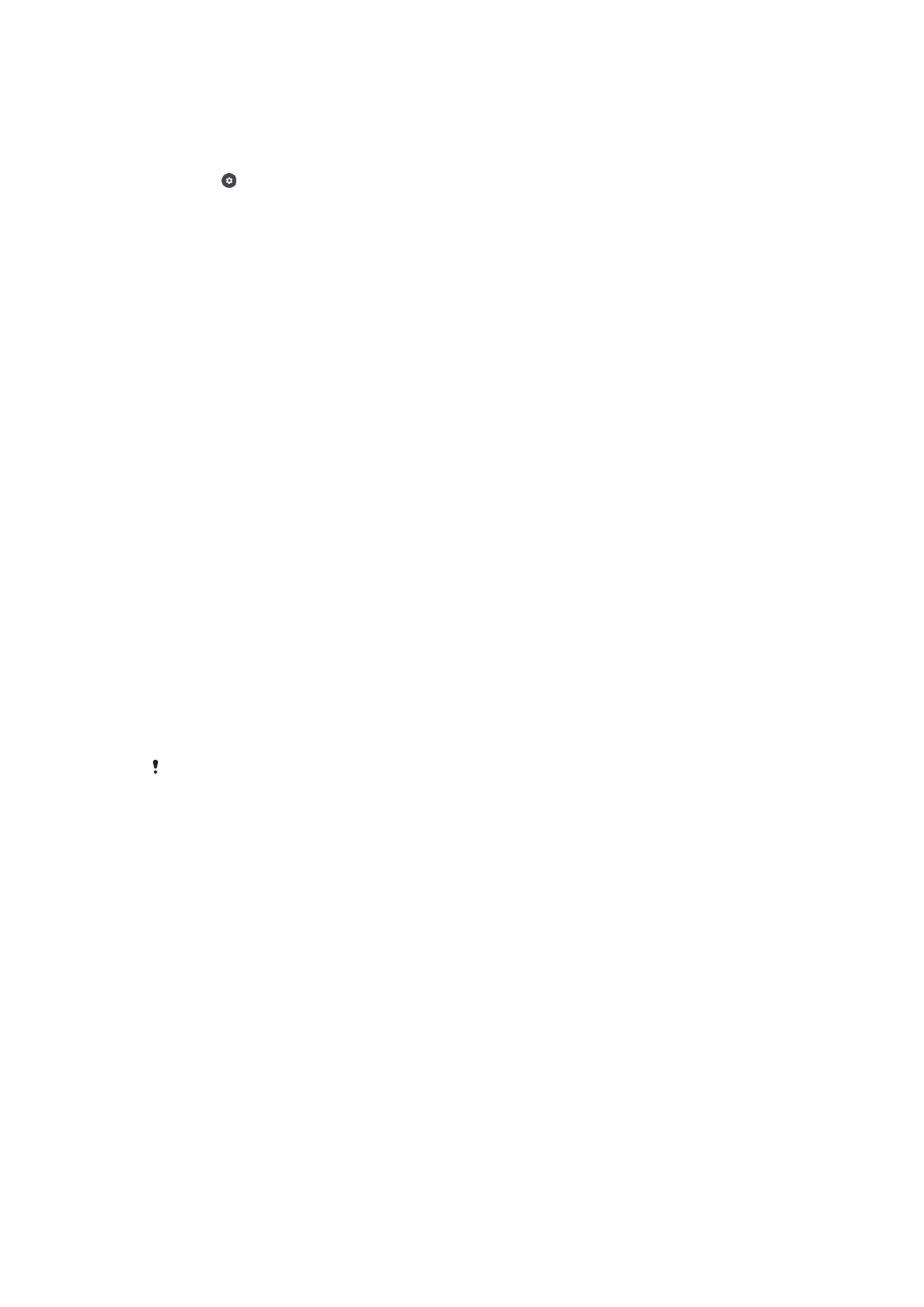
Fotocamera-instellingen
De fotocamera-instellingen aanpassen
1
Activeer de camera.
2
Tik op om alle instellingen weer te geven.
3
Selecteer de instellingen die u wilt aanpassen en bewerk deze dan zoals gewenst.
Overzicht fotocamera-instellingen
Resolutie
U kunt kiezen uit verschillende resoluties en beeldverhoudingen voordat u een foto
maakt. Voor een foto met een hogere resolutie is meer geheugen vereist.
21MP
5312×3984(4:3)
Resolutie van 21 megapixels met een beeldverhouding van 4:3. Geschikt voor foto's die u op niet-
breedbeeldschermen wilt weergeven of wilt afdrukken met een hoge resolutie.
16MP
5344×3008(16:9)
Resolutie van 16 megapixels met een beeldverhouding van 16:9. Geschikt voor foto's die u op
breedbeeldschermen wilt weergeven.
8MP
3264×2448(4:3)
Resolutie van 8 megapixels met een beeldverhouding van 4:3. Geschikt voor foto's die u op niet-
breedbeeldschermen wilt weergeven of wilt afdrukken met een hoge resolutie.
3MP
2048×1536(4:3)
Resolutie van 3 megapixels met een beeldverhouding van 4:3. Geschikt voor foto's die u op niet-
breedbeeldschermen wilt weergeven of wilt afdrukken met een hoge resolutie.
2MP
1920×1088(16:9)
Resolutie van 2 megapixels met een beeldverhouding van 16:9. Geschikt voor foto's die u op
breedbeeldschermen wilt weergeven.
VGA
640×480(4:3)
VGA-indeling met beeldverhouding 4:3.
Deze instelling is alleen beschikbaar in de opnamemodus
Handmatig.
Zelfontspanner
Met de zelfontspanner kunt u een foto maken zonder het apparaat vast te houden.
Gebruik deze functie om zelfportretten te maken, of groepsfoto's waarbij iedereen op de
foto staat. U kunt de zelfontspanner gebruiken om te voorkomen dat de camera
beweegt tijdens het nemen van foto's.
10 sec.
Een vertraging van 10 seconden instellen vanaf het moment dat u op de sluiterknop drukt tot het moment dat
de foto wordt gemaakt.
2 sec.
Een vertraging van 2 seconden instellen vanaf het moment dat u op de sluiterknop drukt tot het moment dat
de foto wordt gemaakt.
0,5 sec.
Een vertraging van een halve seconde instellen vanaf het moment dat u op de sluiterknop drukt tot het
moment dat de foto wordt gemaakt.
Uit
De foto wordt gemaakt zodra u op de sluiterknop drukt.
109
Dit is een internetversie van deze publicatie. © Uitsluitend voor privégebruik afdrukken.
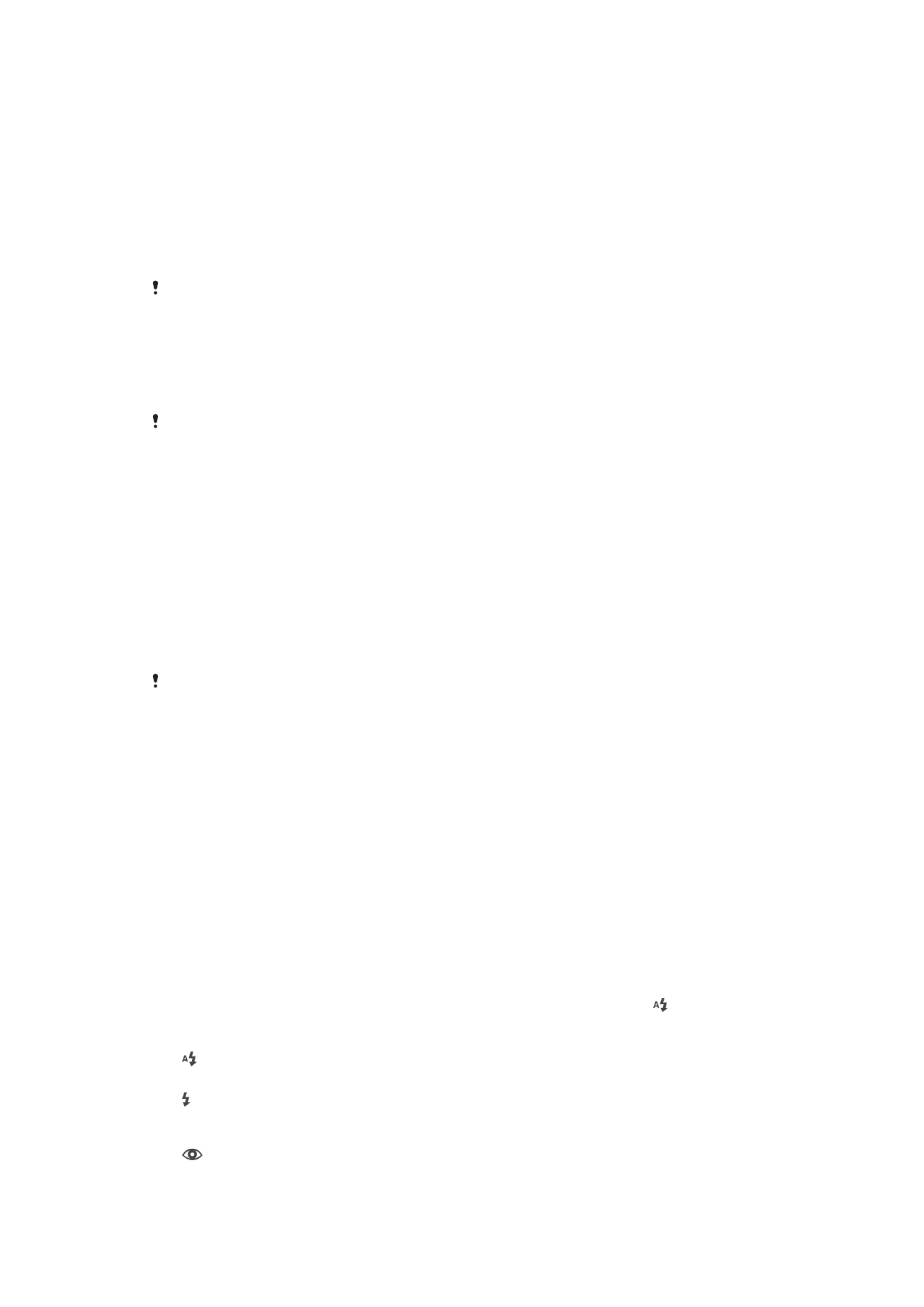
Object volgen
Als u een object selecteert door het in de zoeker aan te raken, volgt de camera dit
object.
HDR
Gebruik de instelling HDR (High Dynamic Range) om een foto te maken bij sterk
tegenlicht of onder omstandigheden waarin het contrast scherp is. HDR compenseert
het verlies aan detail en zorgt voor een foto die representatief is voor zowel donkere als
heldere delen.
Deze instelling is uitsluitend beschikbaar in de instellingen witbalans/belichtingswaarde/HDR
van de opnamemodus
Handmatig.
ISO
De ISO-gevoeligheid kan automatisch worden aangepast of kan handmatig worden
aangepast op gevoeligheidsinstellingen van 100 tot 3200.
Deze instelling is alleen beschikbaar in de opnamemodus
Handmatig.
Lichtmeting
Met deze functie wordt automatisch een gebalanceerde belichting vastgesteld door de
hoeveelheid licht te meten voor het onderwerp dat u wilt vastleggen.
Midden
Bepaalt de belichting op basis van de helderheid in het midden van het onderwerp.
Punt
Past de belichting aan voor een klein deel van het onderwerp dat u wilt vastleggen.
Gemiddeld
Berekent de belichting op basis van de hoeveelheid licht voor het gehele onderwerp.
Deze instelling is alleen beschikbaar in de opnamemodus
Handmatig.
Automatisch voorbeeld van foto weergeven
U kunt een voorbeeld van foto's weergeven vlak nadat ze zijn gemaakt.
Aan
Nadat u een foto hebt gemaakt, verschijnt er gedurende drie seconden rechtsonder in het scherm een
voorbeeld van.
Alleen camera aan voorzijde
Nadat u met de camera aan de voorzijde een foto hebt gemaakt, verschijnt er gedurende drie seconden
rechtsonder in het scherm een voorbeeld van.
Uit
De foto of video wordt opgeslagen nadat u deze hebt gemaakt en er wordt geen voorbeeld weergegeven.
Flitser
Gebruik de flitser om foto's te maken bij slechte lichtomstandigheden of bij tegenlicht. De
volgende opties zijn beschikbaar wanneer u tikt op het pictogram flitser op het
camerascherm:
Automatisch
De camera bepaalt automatisch of de lichtomstandigheden het gebruik van een flitser vereisen.
Opvulflits
Gebruik deze instelling als de achtergrond helderder is dan het onderwerp. Hiermee worden
ongewenste donkere schaduwen verwijderd.
Rode-ogenreductie
Vermindert de rode kleur van ogen wanneer u een foto maakt.
110
Dit is een internetversie van deze publicatie. © Uitsluitend voor privégebruik afdrukken.
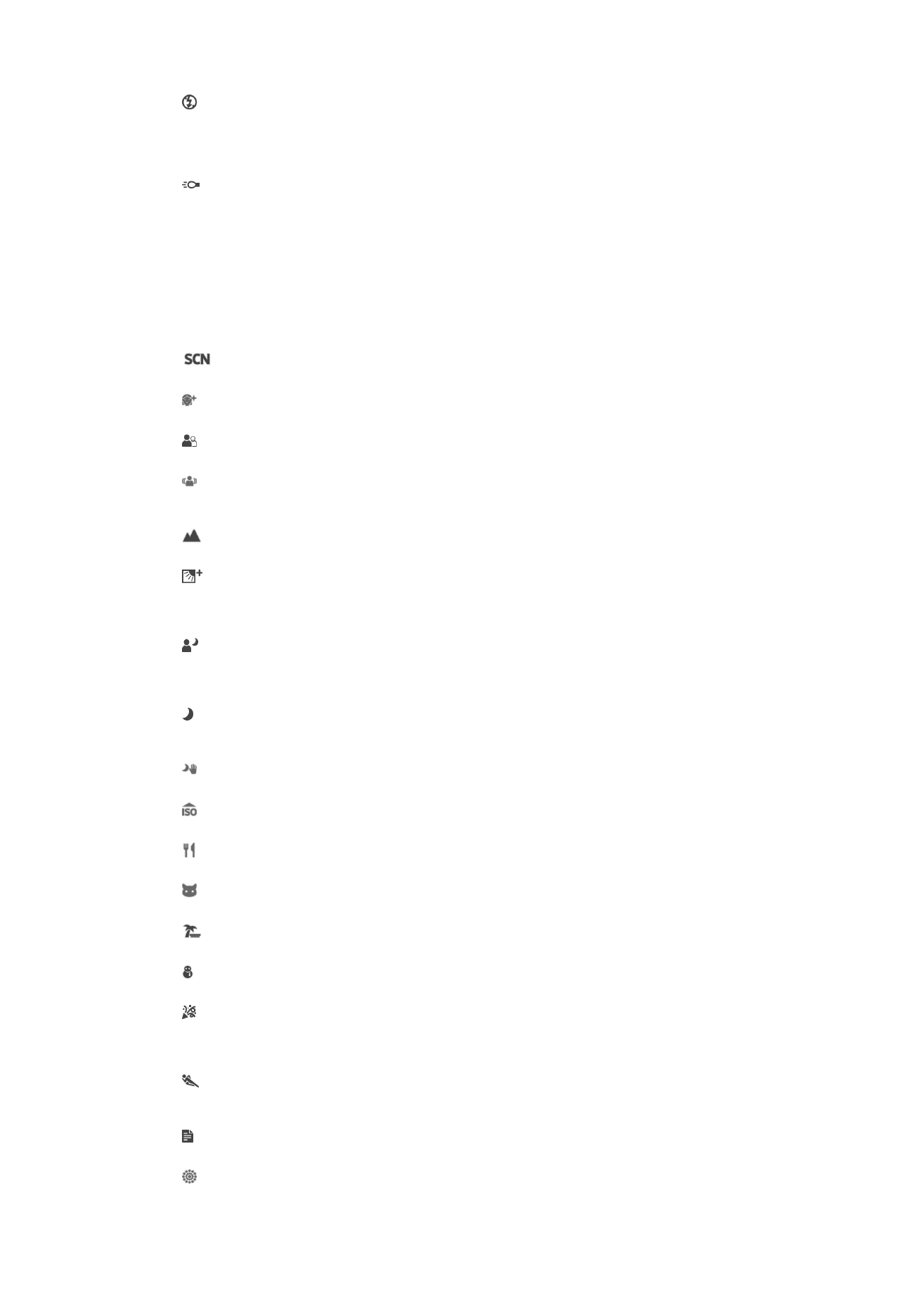
Uit
De flitser is uitgeschakeld. Soms kan de kwaliteit van een foto beter zijn zonder het gebruik van de
flitser, zelfs onder slechte lichtomstandigheden. Als u een goede foto wilt maken zonder de flitser te
gebruiken, hebt u een vaste hand nodig. Gebruik de zelfontspanner om onscherpe foto's te
voorkomen.
Zaklantaarn
De flitser gaat onafgebroken af tijdens het fotograferen.
Scèneselectie
Gebruik de functie Scèneselectie om de camera snel in te stellen voor veelvoorkomende
situaties met behulp van vooraf geprogrammeerde instellingen. In de camera zijn een
aantal instellingen vastgesteld die geschikt zijn voor de geselecteerde scène. Hiermee
bent u verzekerd van de best mogelijke foto.
Uit
De functie Scèneselectie is uitgeschakeld en u kunt handmatig foto's nemen.
Zachte huid
Portretfoto's maken met een verhoogd schoonheidseffect.
Soft snap
Gebruik deze optie voor het maken van foto's tegen een achtergrond in pasteltinten.
Antibewegingswaas
Gebruik deze optie om schudden van de camera te beperken bij het fotograferen van een donkere
scène.
Landschap
Gebruik deze optie voor landschapsfoto's. De camera wordt scherp gesteld op objecten in de verte.
Tegenlichtopnamecorr. HDR
Gebruik deze optie om details in beelden met veel contrast te verbeteren. De ingebouwde
tegenlichtcorrectie analyseert het beeld en past het automatisch aan om u een perfecte belichting te
geven.
Nachtportret
Gebruik deze optie om 's nachts of in slecht belichte omgevingen portretfoto's te maken. Wegens de
lange belichtingstijd moet de camera stil worden gehouden of op een stabiel oppervlak worden
geplaatst.
Nachtscène
Gebruik deze optie om 's nachts of in slecht belichte omgevingen foto's te maken. Wegens de lange
belichtingstijd moet de camera stil worden gehouden of op een stabiel oppervlak worden geplaatst.
Schemeropn. uit hand
Gebruik deze optie om foto's uit de hand te nemen bij weinig licht met minder ruis en onscherpte.
Hoge gevoeligheid
Gebruik deze optie voor het nemen van foto's zonder flitser bij weinig licht. Vermindert de onscherpte.
Voedsel
Gebruik deze optie voor het nemen van foto's van voedsel met felle kleuren.
Huisdieren
Gebruik deze optie voor het nemen van foto's van uw huisdier. Vermindert onscherpte en rode ogen.
Strand
Gebruik deze optie voor het nemen van foto's aan zee of bij een meer.
Sneeuw
Gebruik deze optie in fel verlichte omgevingen om overbelichte foto's te voorkomen.
Feest
Gebruik deze optie voor foto's binnenshuis in slecht belichte omgevingen. Met deze scène worden
achtergrondverlichting en kaarslicht binnenshuis opgevangen. Wegens de lange belichtingstijd moet
de camera stil worden gehouden of op een stabiel oppervlak worden geplaatst.
Sport
Gebruik deze optie voor foto's van snel bewegende voorwerpen. Door de korte belichtingstijd wordt
de bewegingsvervaging geminimaliseerd.
Document
Gebruik deze optie voor foto's van tekst of tekeningen. Geeft de foto een scherper contrast.
Vuurwerk
111
Dit is een internetversie van deze publicatie. © Uitsluitend voor privégebruik afdrukken.
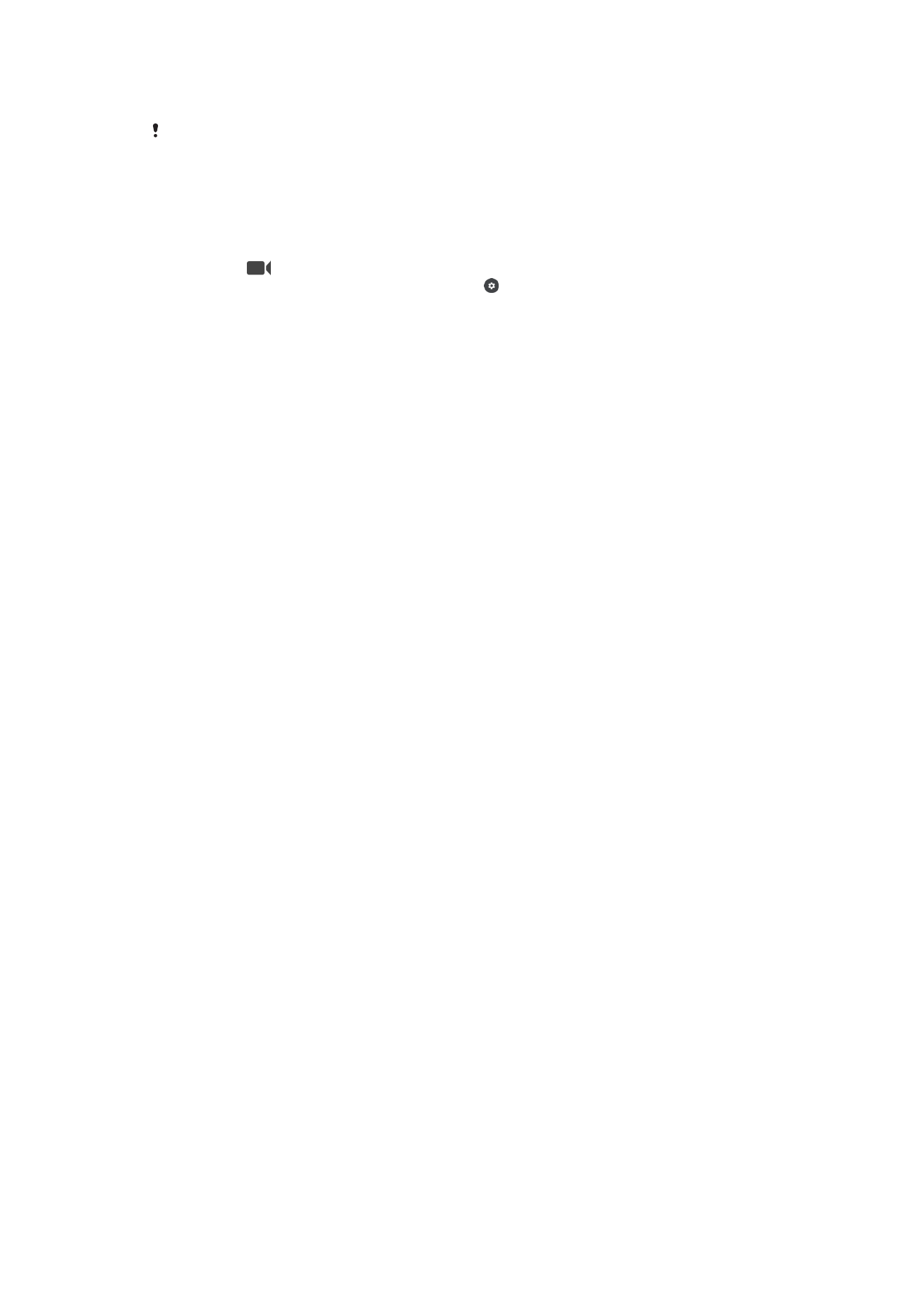
Gebruik deze optie voor het nemen van foto's van vuurwerk in al zijn kleurenpracht.
Deze instellingen zijn alleen beschikbaar in de opnamemodus
Handmatig.